Questo post ti guiderà come eliminare ogni altra riga con il comando filtro in Excel. Come faccio a cancellare ogni altra riga in un intervallo selezionato su un foglio di lavoro con Excel VBA Macro.
Eliminare ogni altra riga con il comando Filtro
Per eliminare ogni altra riga in Excel, è necessario filtrare le righe alternative, e poi selezionare quelle righe, e cancellarle in una volta. Quindi hai bisogno di creare una colonna di aiuto usando la funzione MOD con la funzione ROW, basta fare i seguenti passi:
#1 digita la formula =MOD(ROW(),2) in una cella accanto ai tuoi dati originali, e premi il tasto invio, poi trascina il gestore di riempimento automatico su altre celle per generare numeri 0,1 in ogni cella.
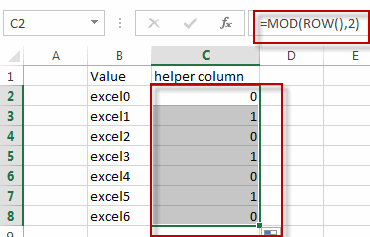
#2 seleziona la colonna helper, vai alla scheda DATA, clicca sul comando Filter sotto il gruppo Sort & Filter. Le frecce del filtro a discesa appariranno nelle celle di intestazione.
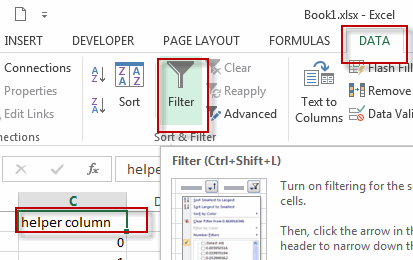
#3 clicca la freccia del filtro nella colonna helper, e seleziona la casella 0 dall’elenco a discesa del filtro.
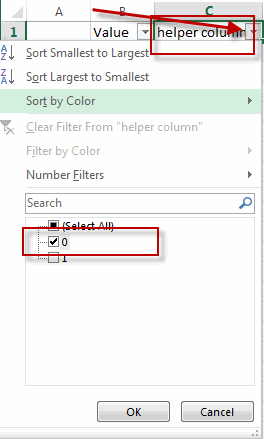
#4 vedrai che tutte le righe “1” sono nascoste, seleziona tutte le righe “0” visibili, poi clicca con il tasto destro sull’intervallo di selezione, e clicca Cancella riga.
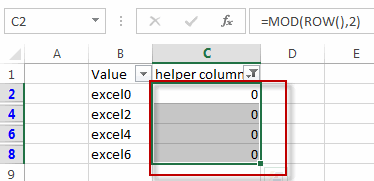
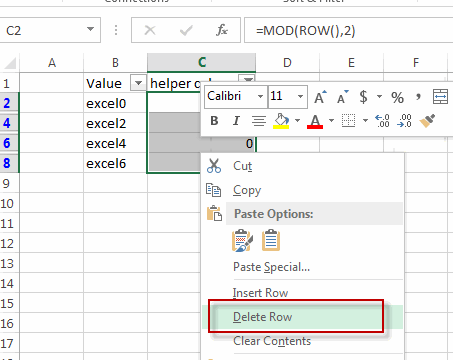
#5 tutte le righe con valori “0” vengono eliminate. Poi clicca di nuovo il pulsante Filter sulla colonna helper per rimuovere il filtro automatico.
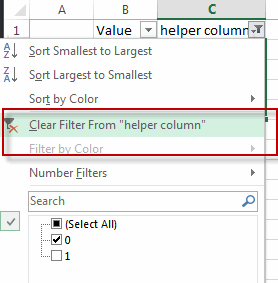
#6 puoi cancellare la colonna helper.
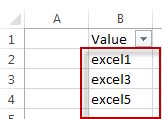
Cancellare ogni altra riga con VBA
Puoi anche usare una macro VBA di Excel per cancellare ogni altra riga. Fai i seguenti passi:
#1 clicca sul comando “Visual Basic” sotto la scheda DEVELOPER.

#2 poi apparirà la finestra “Visual Basic Editor”.
#3 clicca “Inserisci” ->”Modulo” per creare un nuovo modulo.

#4 incolla il codice VBA sottostante nella finestra del codice. Poi cliccando il pulsante “Salva”.
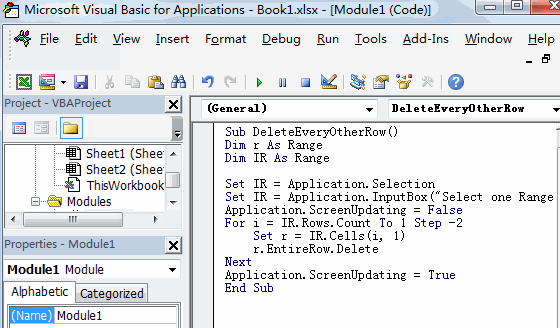
Sub DeleteEveryOtherRow() Dim r As Range Dim IR As Range Set IR = Application.Selection Set IR = Application.InputBox("Select one Range :", "Delete Every Other Row", IR.Address, Type:=8) Application.ScreenUpdating = False For i = IR.Rows.Count To 1 Step -2 Set r = IR.Cells(i, 1) r.EntireRow.Delete Next Application.ScreenUpdating = TrueEnd Sub
#5 torna al foglio di lavoro corrente, poi esegui la macro excel sopra. Fare clic sul pulsante Run.

#6 Selezionare un intervallo che si desidera eliminare ogni altra riga.
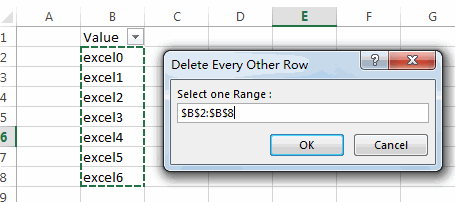
#7 Vediamo il risultato.
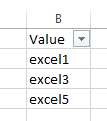
Funzioni correlate
- Funzione ROW di Excel
La funzione ROW di Excel restituisce il numero di riga di un riferimento di cella.La funzione ROW è una funzione integrata in Microsoft Excel ed è categorizzata come una funzione di ricerca e di riferimento. La sintassi della funzione ROW è la seguente: = ROW ()…. - Funzione Excel MOD
La funzione Excel MOD restituisce il resto di due numeri dopo la divisione. Quindi puoi usare la funzione MOD per ottenere il resto dopo che un numero è diviso per un divisore in Excel. La sintassi della funzione MOD è la seguente:=MOD (numero, divisore)….